 ¿Alguna vez ha tenido dificultades para leer algo en Windows porque el texto parece borroso, borroso o algo está mal? Recientemente hablamos de Calibrar el color, el contraste y el brillo de la pantalla en Windows 7 para ayudar con una pantalla borrosa y hoy voy a revisar otra herramienta que se incluye con Windows 7 que puede ayudar a ajustar / calibrar su pantalla aún más. Se llama ClearType Tuning Tool.
¿Alguna vez ha tenido dificultades para leer algo en Windows porque el texto parece borroso, borroso o algo está mal? Recientemente hablamos de Calibrar el color, el contraste y el brillo de la pantalla en Windows 7 para ayudar con una pantalla borrosa y hoy voy a revisar otra herramienta que se incluye con Windows 7 que puede ayudar a ajustar / calibrar su pantalla aún más. Se llama ClearType Tuning Tool.
Con la herramienta de ajuste ClearType, puede calibrar la apariencia del texto en Windows 7 para que funcione mejor con su pantalla en particular. Según Microsoft: "Con la tecnología de fuente ClearType, las palabras en la pantalla de su computadora se ven casi tan nítidas como las impresas en una hoja de papel". ¿Listo para echar un vistazo y ajustar su pantalla?
Cómo habilitar y configurar ClearType para Windows 7
1. Hacer clic el Orbe del menú de inicio de Windows y entonces Tipo en cttune.exe y prensa Entrar.
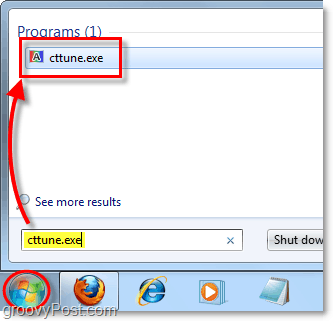
2. Cheque la caja para Activa ClearType y entonces Hacer clicpróximo.
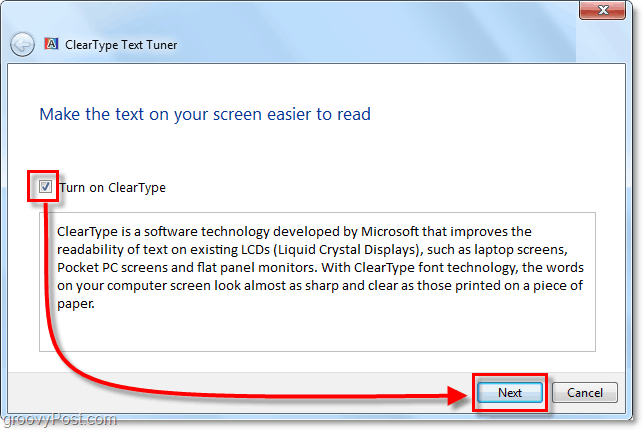
3. Asegúrese de que su monitor tenga la resolución nativa. Esta es la resolución original que su pantalla fue diseñada para ejecutarse. Esto variará según el tamaño y la marca de su pantalla. Por ejemplo, con la computadora portátil que estoy usando actualmente, mi resolución predeterminada es 1366 × 768, pero la de mi monitor de escritorio es 1680 x 1055. Una vez que lo tienes nativo,
Nota importante: si está ejecutando una pantalla LCD con una resolución diferente a la original, siempre habrá una ligera distorsión difusa atribuida a su apariencia.
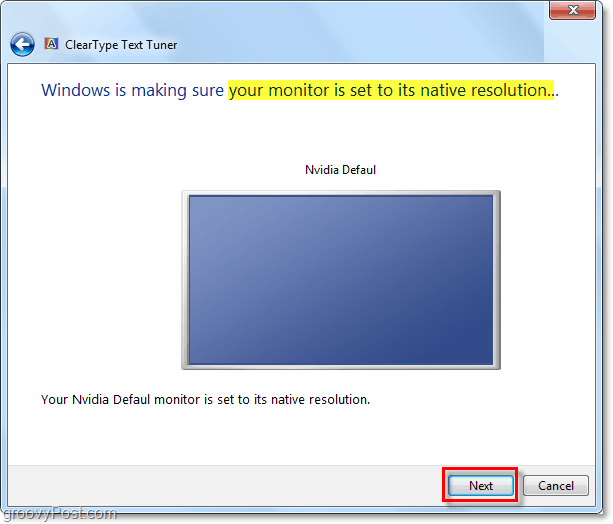
4. Ahora pasará por una serie de 4 ventanas diferentes. Cada ventana mostrará diferentes cuadros de texto. Deberá analizar cuidadosamente y elegir el texto que mejor le parezca en su pantalla. Una vez más, qué opción se ve mejor variará según la pantalla que esté utilizando, por lo que las opciones que se muestran en las siguientes capturas de pantalla son solo un ejemplo.
Disfruta lo genial lorem ipsum historia sobre el zorro marrón rápido a medida que avanza por estos! Para más lorem ipsum, echa un vistazo el blog oficial de lorem ipsum!
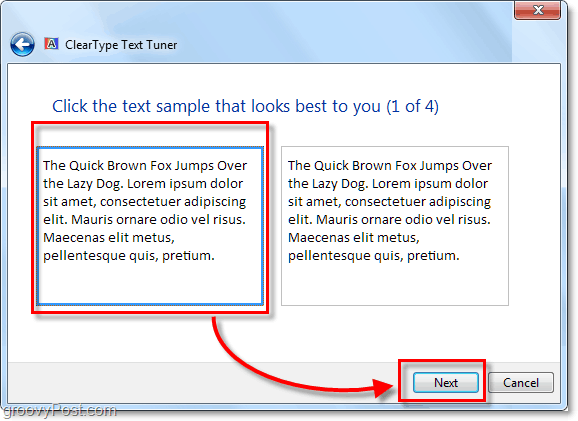
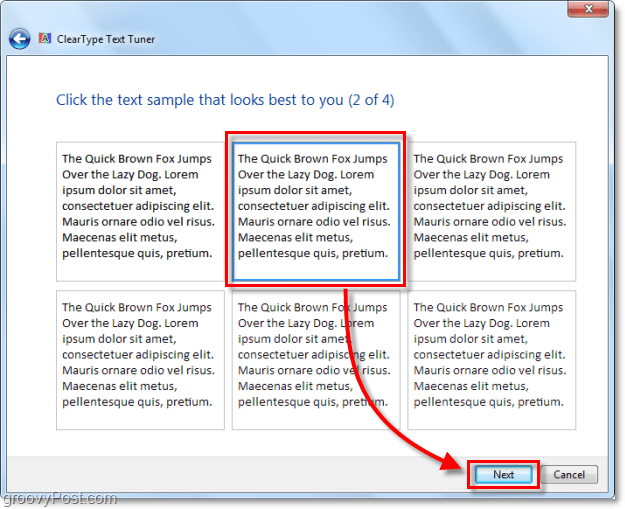
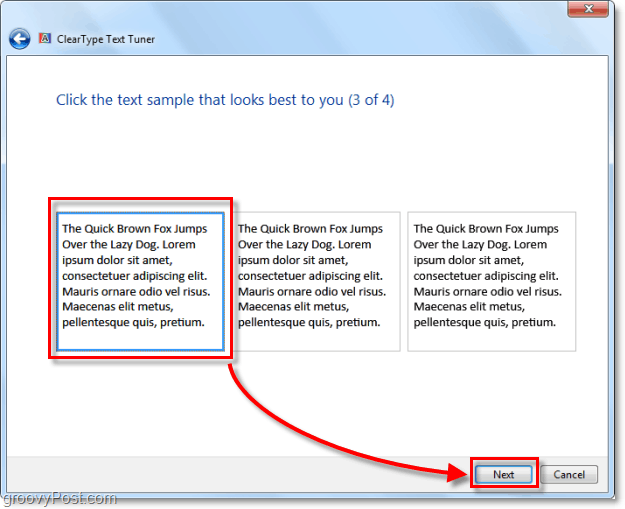
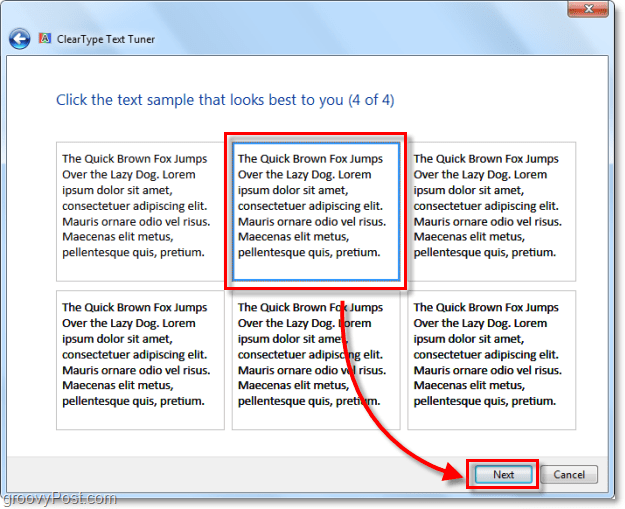
Una vez que haya pasado por las 4 ventanas de elección, ¡felicidades, ya ha terminado! Disfruta de la nueva y mejorada claridad de texto que experimentarás con Windows 7.
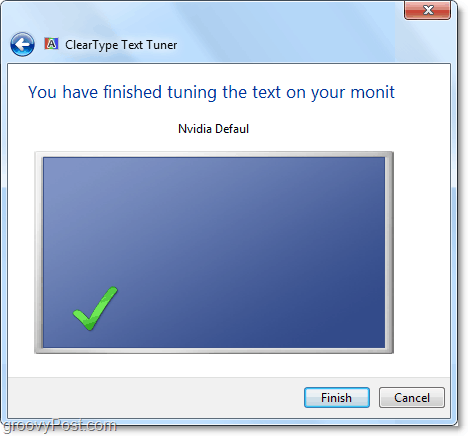
¿Tiene alguna pregunta o comentario maravilloso? Déjanos un pensamiento a continuación o comienza una discusión en el Foro de la comunidad groovyPost!
